
O VI ou o VIM (VI melhorado com novos recursos, tais como: suporte realce de sintaxe, código dobrável, etc) para várias linguagens de programação populares (C / C ++, Python, Perl, shell, e muito mais. O nome Vim é abreviação para Vi IMproved, ou Vi Melhorado.
O VI é um dos editores de texto mais populares dos sitemas UNIX e Linux, o VI é muito utilizado por Administradores de Sistemas, Programadores entre usuários comuns de sistemas baseados em UNIX. Devido ser versátil, rápido e eficiente, resolvi criar um pequeno “Guia de Uso” deste excelente editor de textos.
O editor de texto VI foi criado por Bill Joy em 1976 para o BSD. O nome VI é uma forma abreviada para visual. Em 1991 foi lançado o editor vim, uma derivação melhorada do vi (o nome vim é abreviação para Vi IMproved, ou Vi Melhorado). Ele está presente em quase todas as distribuições Linux, oferecendo mais recursos que seu antecessor. Usuários do editor Emacs, que também surgiu em 1976, acabam sempre gerando discussões com usuários mais assíduos do vi por questões de gosto pessoal, apesar de que o padrão Unix exige a presença do editor vi, o que o torna mais disseminado. Como é pequeno e leve, pode ser colocado dentro de disquetes para ser utilizado em manutenção ou mesmo usado em situações em que há pouco recurso computacional.
Fonte: https://pt.wikipedia.org/wiki/Vi
Ilustrações deste grande editor de textos


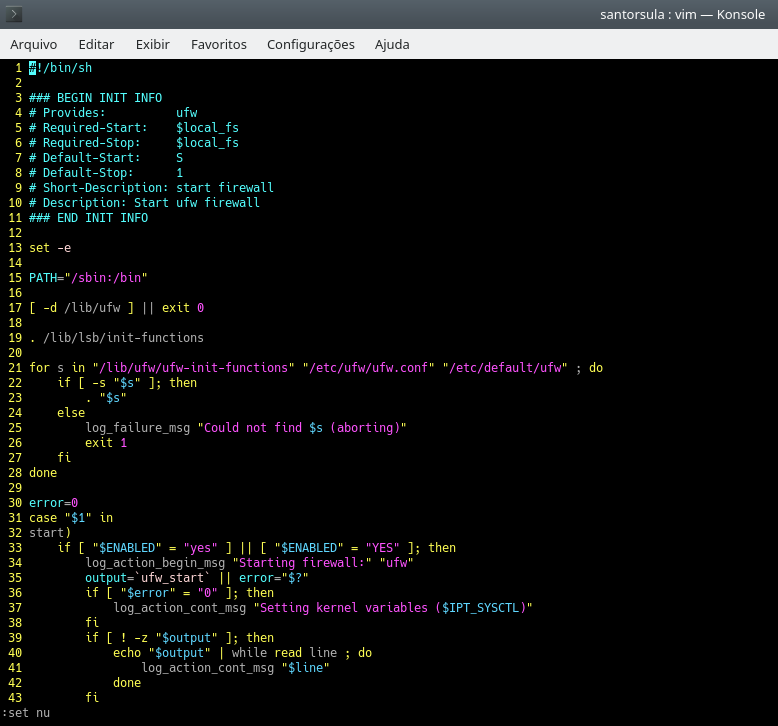
Guia de comandos do editor VI / VIM:
Sintaxe para executar o vi:
vi nome_do_arquivo ou vim nome_do_arquivo
Uma vez carregado, poderão ser executados os seguintes comandos dentro do vi ou vim.
- Comandos básicos:
:wq – Salva o arquivo e sai do editor
:w nome_do_arquivo – Salva o arquivo corrente com o nome especificado
:w! nome_do_arquivo – Salva o arquivo corrente no arquivo especificado
:q – Sai do editor
:q! – Sai do editor sem salvar as alterações realizadas
:set number – Insere número nas linhas
- Comandos de inserção:
i – Insere texto antes do cursor
a – Insere texto depois do cursor
r – Insere texto no início da linha onde se encontra o cursor
A – Insere texto no final da linha onde se encontra o cursor
o – Adiciona linha abaixo da linha atual
O – Adiciona linha acima da linha atual
- Comandos de movimentação:
Ctrl+f – Move o cursor para a próxima tela
Ctrl+b – Move o cursor para a tela anterior
H – Move o cursor para a primeira linha da tela
M – Move o cursor para o meio da tela
L – Move o cursor para a última linha da tela
h – Move o cursor um caractere a esquerda
j – Move o cursor para a próxima linha
k – Move o cursor para linha anterior
l – Move o cursor um caractere a direita
w – Move o cursor para o início da próxima palavra (Ignora a pontuação)
W – Move o cursor para o início da próxima palavra (Não ignora a pontuação)
b – Move o cursor para o início da palavra anterior (Ignora a pontuação)
B – Move o cursor para o início da palavra anterior (Não ignora a pontuação)
0 – Move o cursor para o início da linha atual
^ – Move o cursor para o primeiro caractere não branco da linha atual
$ – Move o cursor para o final da linha atual
nG – Move o cursor para a linha n
G – Move o cursor para a última linha do arquivo
yy – Copia linha arquivo inteira
p – Cola linha inteira
Dicas:
1º Para salvar e sair: ESC em seguida > :wq > por último digite > :wq > ENTER
Obs. As vezes é necessário digitar > :wq! > ENTER
2º Para sair sem salvar, pressione: ESC + CTRL + zz
- Comandos de busca:
/palavra – Busca pela palavra ou caractere em todo o texto
?palavra – Move o cursor para a ocorrência anterior da palavra
n – Repete o último comando / ou ?
N – Repete o último comando / ou ? , na direção reversa
Ctrl+g – Mostra o nome do arquivo, o número da linha corrente e o total de linhas
- Comandos de substituição e exclusão:
x – Deleta o caractere que esta sob o cursor
dw – Deleta a palavra, da posição atual do cursor ate o final
dd – Deleta a linha atual
D – Deleta a linha a partir da posição atual do cursor ate o final
rx – Substitui o caractere sob o cursor pelo especificado em x(é opcional indicar o caractere)
Rx – Substitui a palavra sob o cursor pela palavra indicada em x
u – Desfaz a última modificação
U – Desfaz todas as modificações feitas na linha atual
J – Une a linha corrente a próxima
s:/Linux/Unix – Substitui a primeira ocorrência de “Linux” por “Unix”
s:/Linux/Unix/g – Substitui a ocorrência de “Linux” por “Unix” em todo arquivo
gg – Move o cursor na primeira linha do arquivo
dG – Deleta o conteúdo do arquivo por completo